Funkcja powtarzających się rekordów automatycznie umożliwia odtwarzanie rekordu zgodnie ze zdefiniowanym harmonogramem.
Możesz używać powtarzających się rekordów w Blue do automatyzacji powtarzalnych zadań, dzięki czemu nie musisz ręcznie odtwarzać tego samego rekordu za każdym razem. Jest to przydatne do planowanych prac, takich jak kontrole konserwacyjne lub powtarzające się prace. Cykliczne rekordy zachowują tę samą strukturę, automatycznie przenosząc listy kontrolne i dane pól niestandardowych.
Tworzenie powtarzających się rekordów
Aby skonfigurować powtarzający się rekord, otwórz rekord, który chcesz powtórzyć, kliknij menu ••• a następnie powtórz:
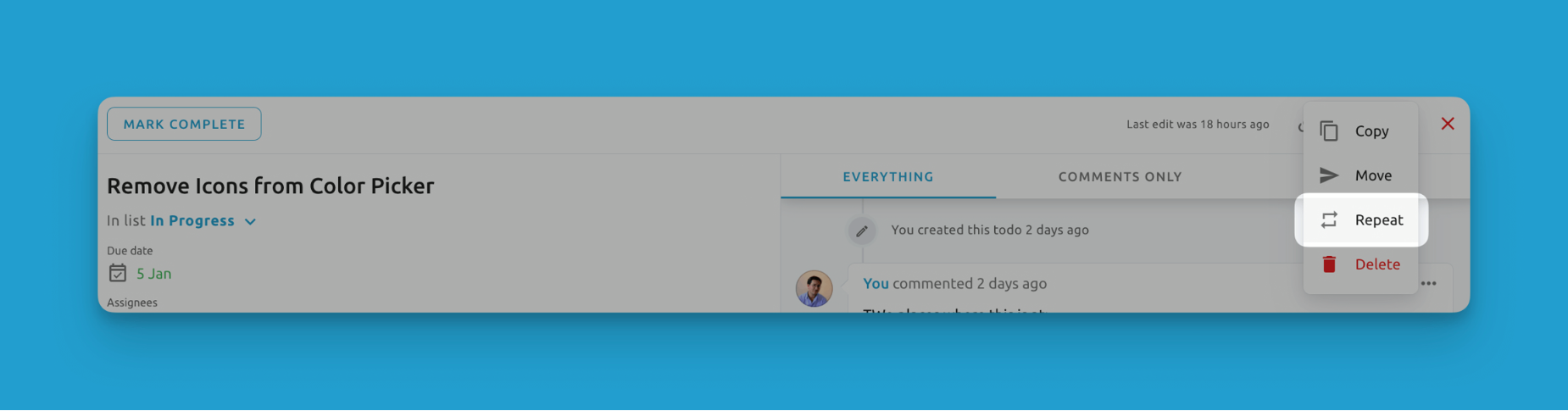
Następnie zobaczysz następujące opcje:
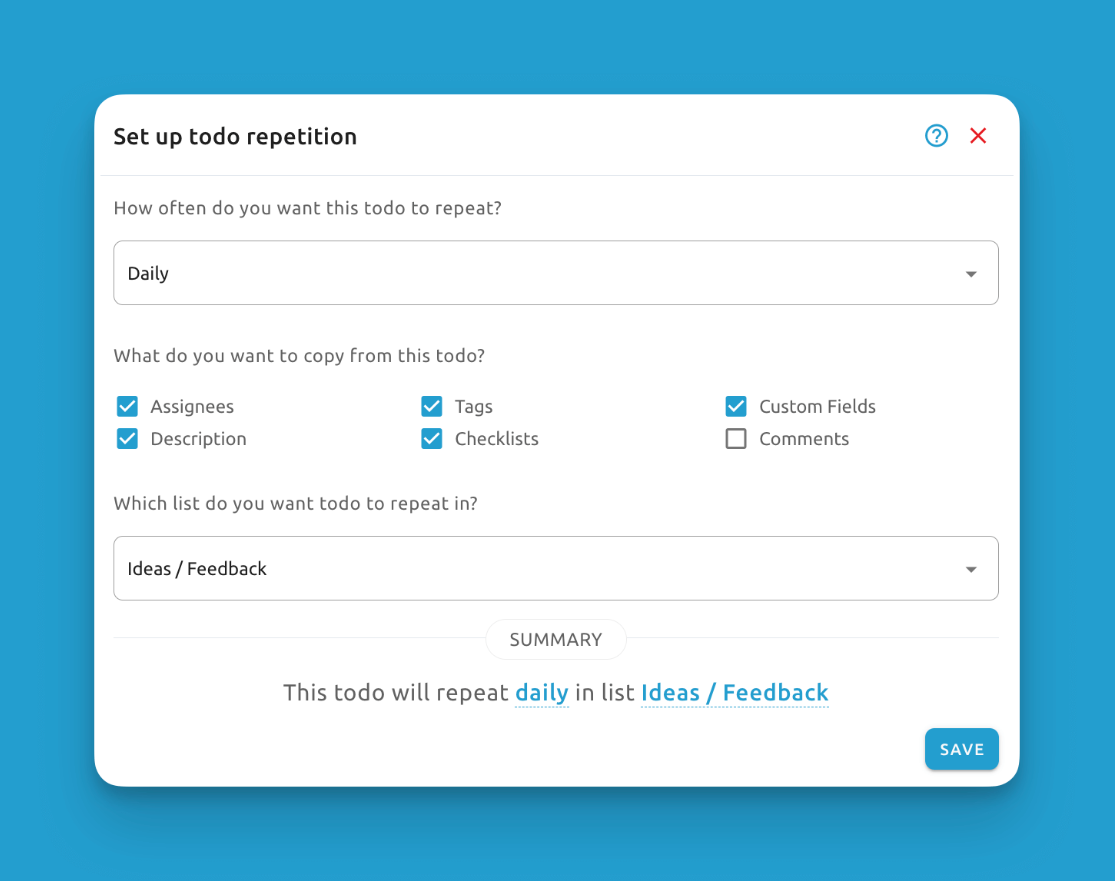
Interwały powtarzania
Możesz wybrać spośród:
- Codziennie
- Co tydzień
- Co miesiąc
- Co rok
Lub stwórz niestandardowy harmonogram powtarzania, który daje znacznie większą elastyczność i opcje dostosowania:
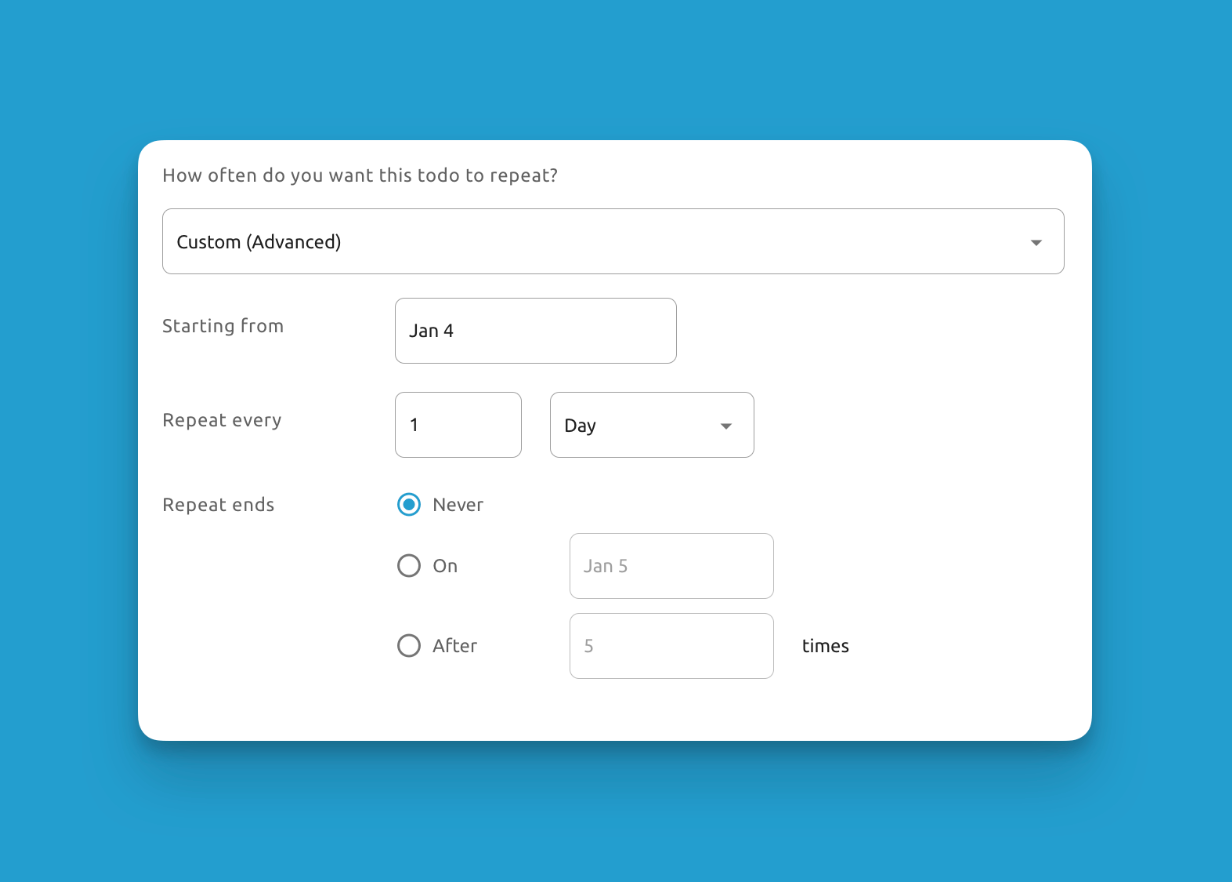
Tutaj możesz wybrać:
- Począwszy od: Wybierz dokładną datę, od której rekord powinien zacząć się powtarzać.
- Powtarzaj co: Wybierz, czy rekord powinien powtarzać się codziennie, co tydzień, co miesiąc czy co rok.
- Warunek zakończenia: Wybierz, czy rekord powinien powtarzać się w nieskończoność, czy zakończyć się po określonej dacie lub liczbie powtórzeń.
Opcje kopiowania
Gdy powtarzające się zadanie jest odtwarzane, możesz wybrać, jakie dane zostaną skopiowane z oryginalnego zadania:
- Osoby przypisane
- Tagi
- Pola niestandardowe
- Listy kontrolne
- Komentarze
- Opis
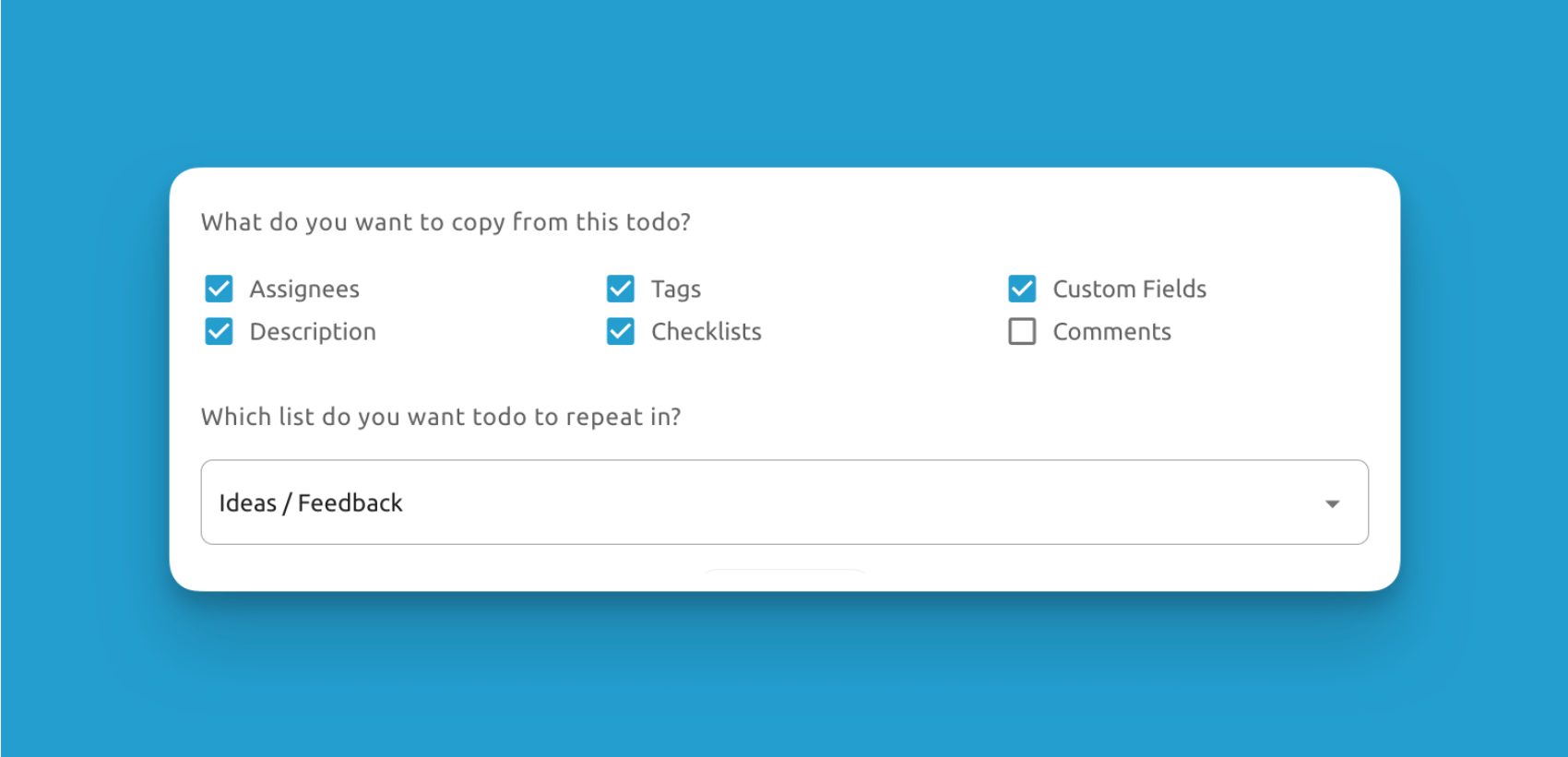
Możesz również wybrać, na której liście rekord powinien się powtarzać. Obecnie obsługujemy tylko powtarzanie rekordów w obrębie tego samego projektu, nie między projektami.
Aktywne powtarzające się rekordy
W przypadku rekordów, które się powtarzają, będą one wyświetlać symbol powtarzania na karcie rekordu w Widoku tablicy:
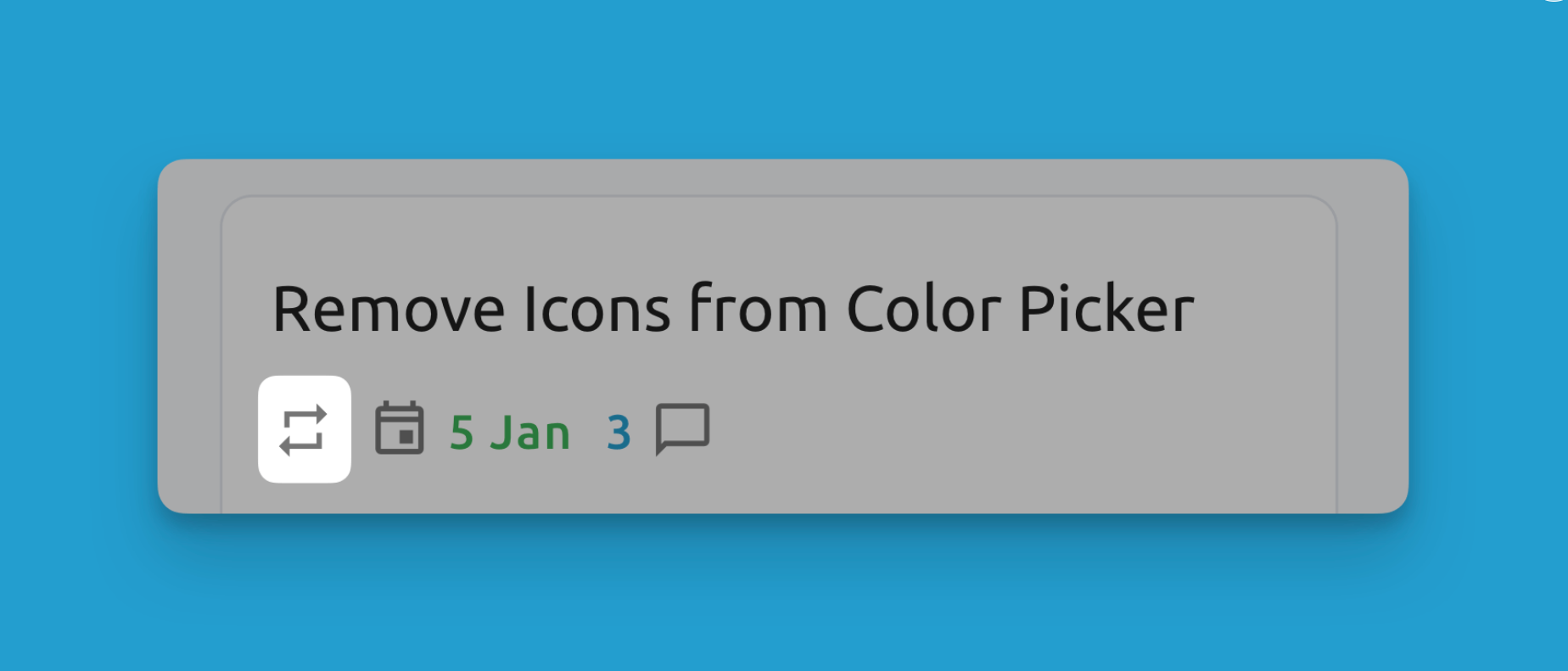
A także w obrębie pojedynczego rekordu:
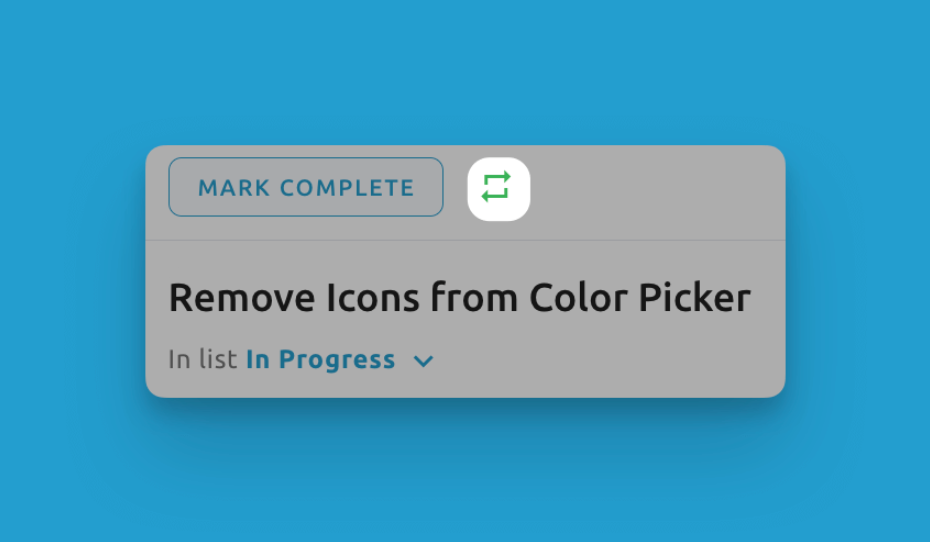
Zatrzymywanie powtarzania
Aby zatrzymać powtarzanie rekordu:
- Otwórz oryginalny cykliczny rekord
- Kliknij ikonę powtarzania
- Wybierz opcję "Zatrzymaj powtarzanie"
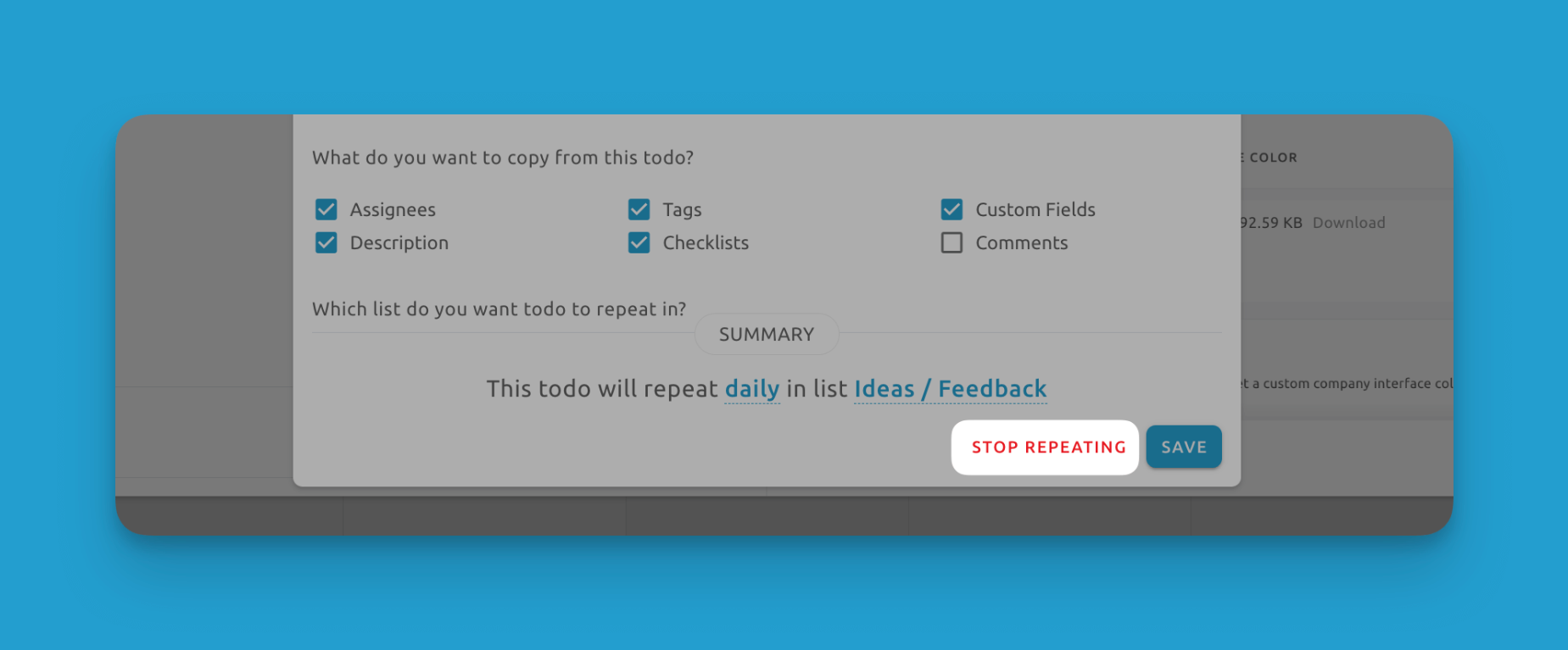
To zapobiegnie tworzeniu kolejnych cyklicznych zadań.